휴대폰 또는 PC에서 줌 프로필 사진을 제거하는 방법

Zoom 프로필 사진을 제거하는 방법과 그 과정에서 발생할 수 있는 문제를 해결하는 방법을 알아보세요. 간단한 단계로 프로필 사진을 클리어하세요.
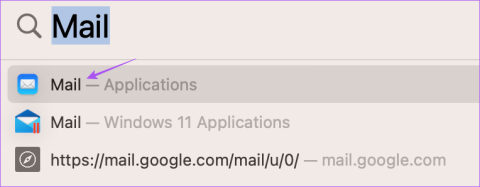
메일 앱을 사용하면 개인 및 업무 연락처로부터 이메일을 보내고 받을 수 있습니다. 메일 앱에서 이메일 그룹을 만들어 여러 연락처 그룹에 동시에 대량 이메일을 보낼 수 있습니다. 하지만 휴가 중에는 업무 관련 이메일을 받고 싶지 않을 수도 있습니다.
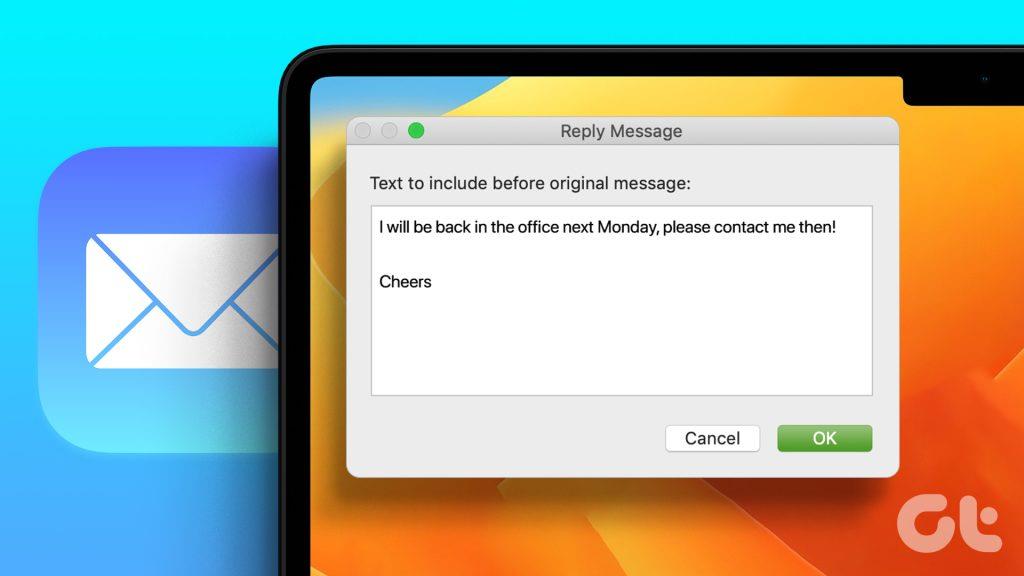
휴가에 대해 연락처에 알리지 못할 수도 있습니다. 메일 앱을 사용하면 부재 중 메시지로 자동 회신을 보낼 수 있습니다. 이 게시물에서는 Mac의 메일 앱에서 부재중 메시지를 설정하는 방법을 보여줍니다.
부재중 메시지는 귀하가 부재 중일 때 연락을 시도하는 연락처에 대한 자동 회신입니다. Apple Mail에서 부재 중 답장을 설정하여 연락처에 부재 사실을 계속 알릴 수 있습니다. Mac의 메일 앱에서 이 작업을 수행하는 방법에는 두 가지가 있습니다. 그러나 결함을 방지하려면 단계를 따르기 전에 최신 버전의 메일 앱을 설치하는 것이 좋습니다.
Mac용 Mail 앱에서 규칙을 생성하여 이메일을 효과적으로 관리할 수 있습니다. 이 기능을 사용하여 부재 중 메시지와 같은 자동 회신을 만들 수 있습니다. 단계 수는 더 많지만 방법은 매우 쉽습니다. 방법은 다음과 같습니다.
1단계: Command + 스페이스바 키보드 단축키를 눌러 Spotlight 검색을 열고 Mail을 입력한 후 Return 키를 누르세요.
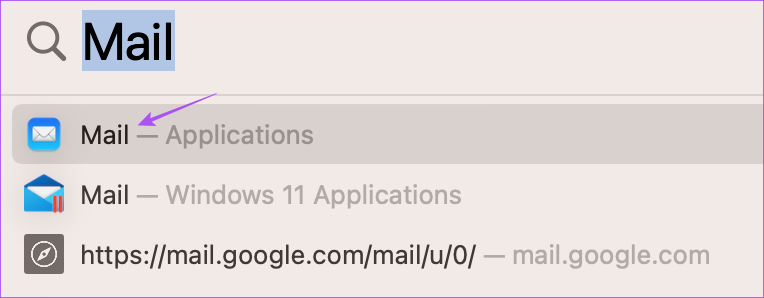
2단계: 왼쪽 상단에 있는 메일을 클릭하세요.
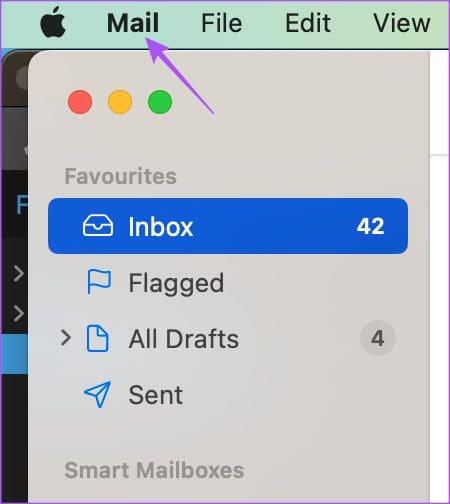
3단계: 설정을 선택합니다.
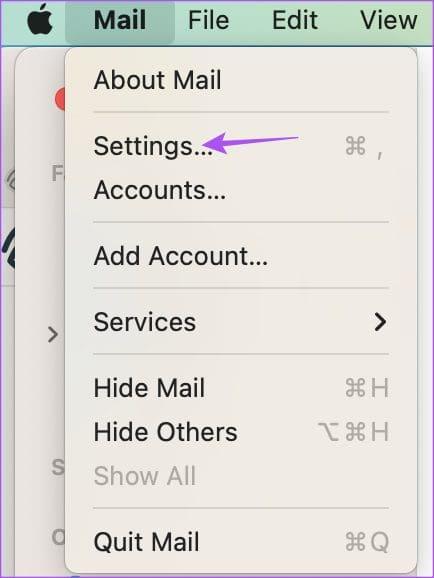
4단계: 일반 창에서 규칙 탭을 클릭합니다.
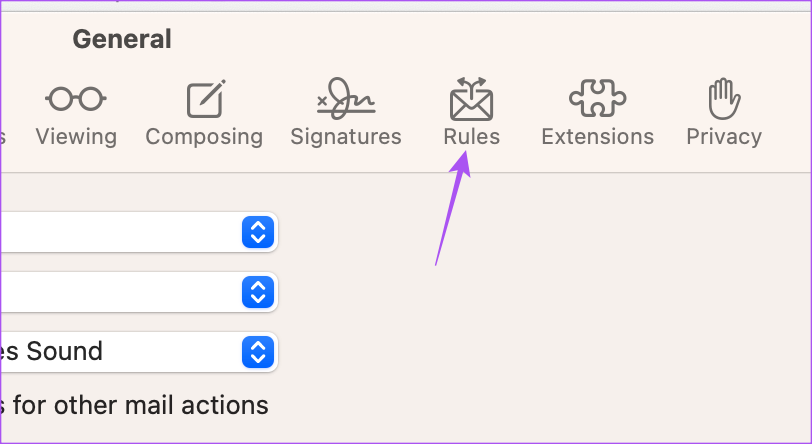
5단계: 오른쪽에 있는 규칙 추가를 클릭하세요.
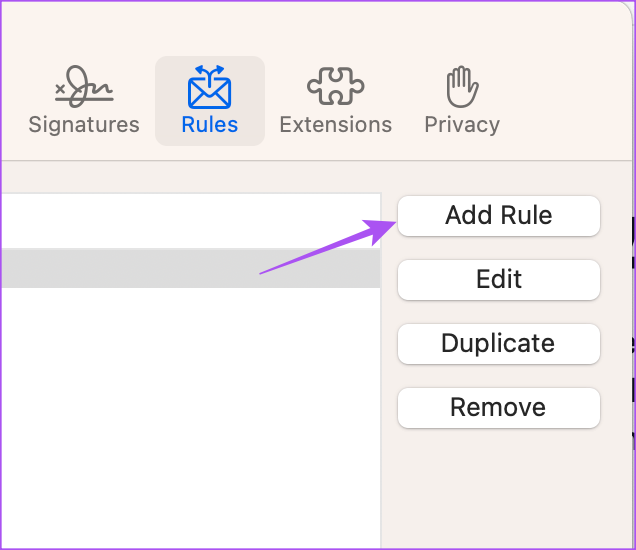
규칙을 추가하는 다양한 옵션이 표시됩니다. Mac의 Apple Mail에서 부재중 답장을 설정하려면 하나를 만들어야 합니다.
6단계: 기본 '모두' 섹션을 '다음 조건이 충족되는 경우'로 유지합니다.
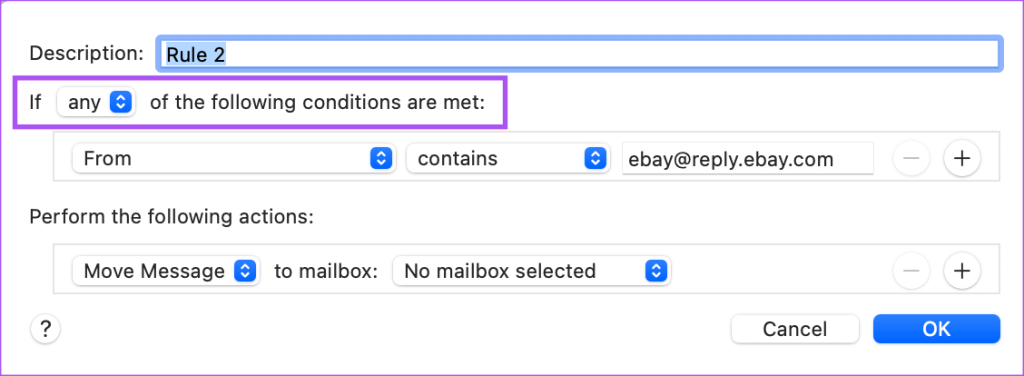
7단계: 초기 조건으로 시작하려면 첫 번째 드롭다운 메뉴를 클릭합니다.
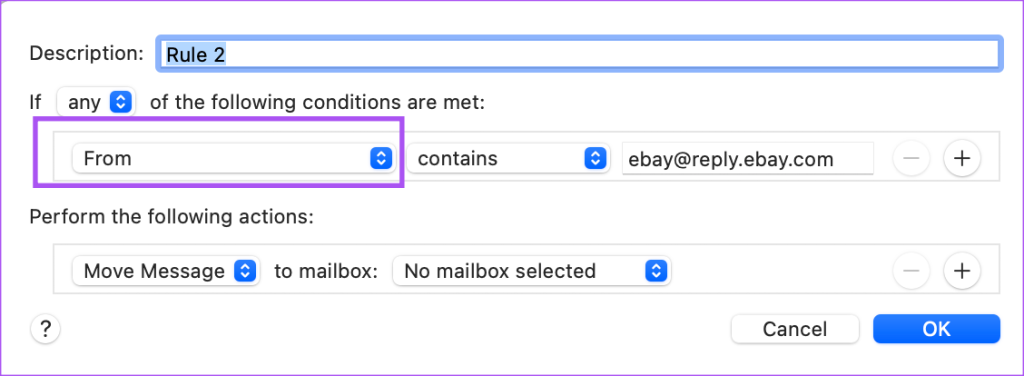
8단계: 계정을 선택하세요.

9단계: 부재 중 회신을 연락처로 보낼 이메일 계정을 선택하세요.
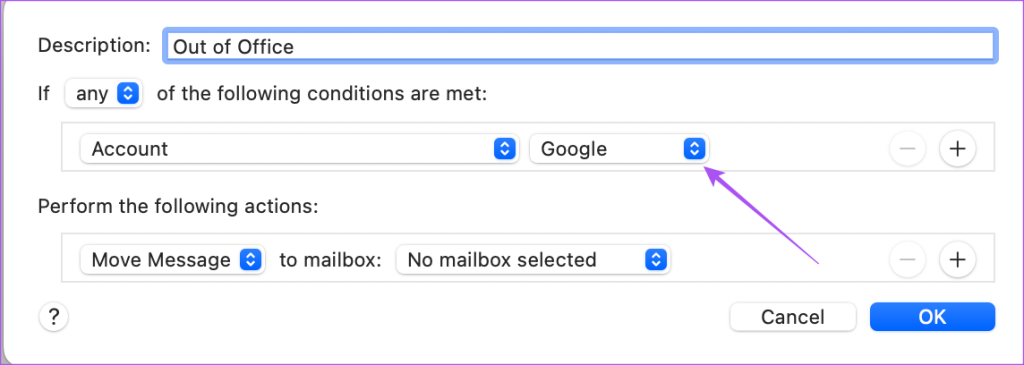
10단계: '다음 작업 수행'에서 첫 번째 드롭다운 메뉴를 클릭합니다.
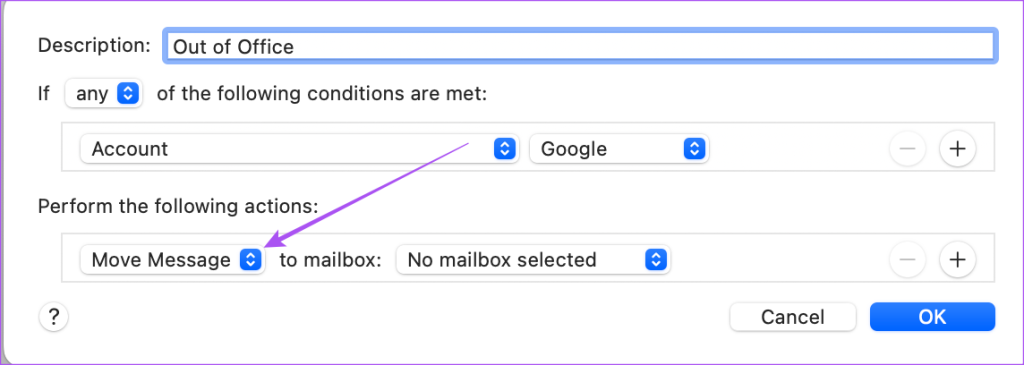
11단계: 메시지에 답장을 선택합니다.
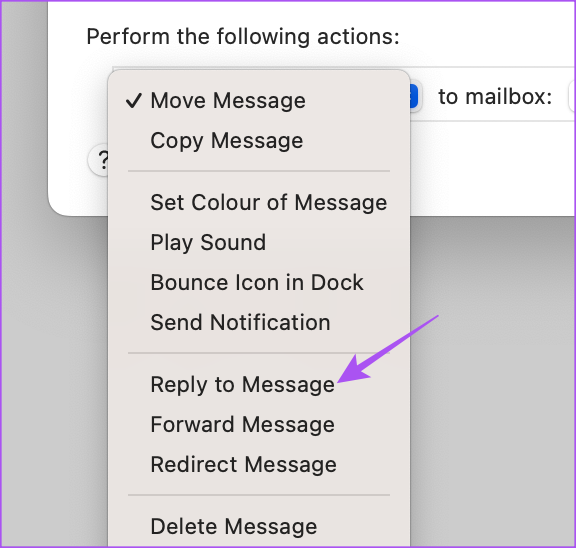
12단계: 회신 메시지 텍스트를 클릭하세요.
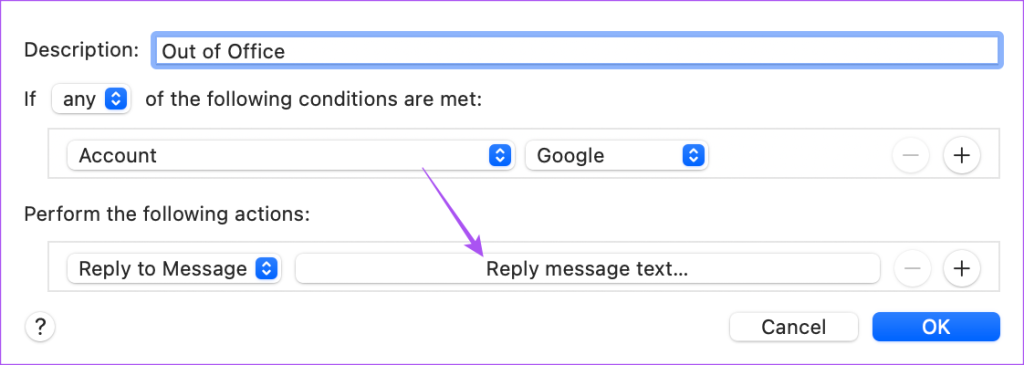
13단계: 발송될 부재중 메시지를 입력하고 확인을 클릭하여 확인합니다.
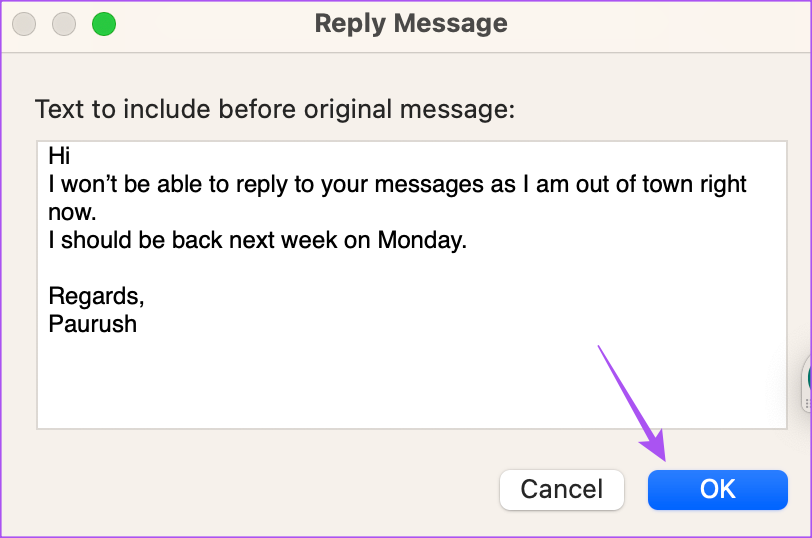
14단계: 확인을 위해 다시 확인을 클릭하세요.
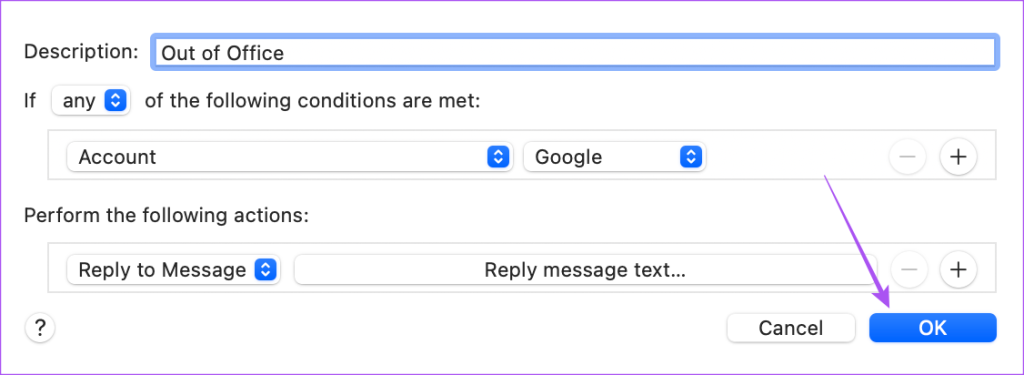
15단계: 적용 안 함을 선택합니다. 적용을 선택하면 부재중 메시지가 받은 편지함에 있는 현재 이메일 모두에 전송되므로 선택하지 마십시오.
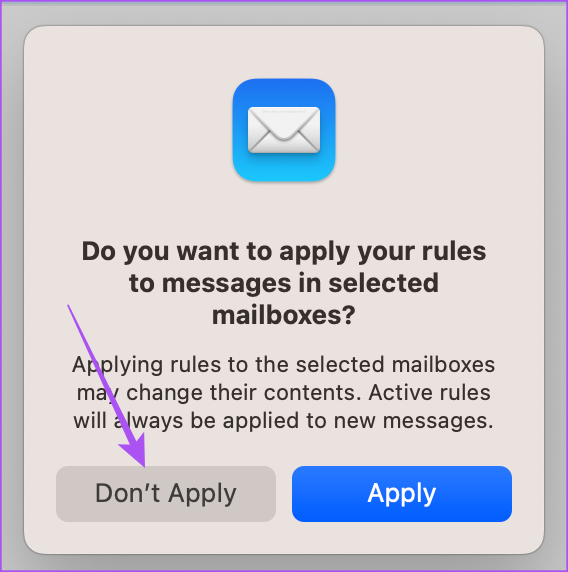
MacBook 또는 iMac의 메일 앱에서 부재 중 메시지를 만드는 방법입니다. 규칙이 화면에 표시됩니다.
또한 사서함에서 규칙을 편집하거나 제거할 수 있는 옵션도 제공됩니다.
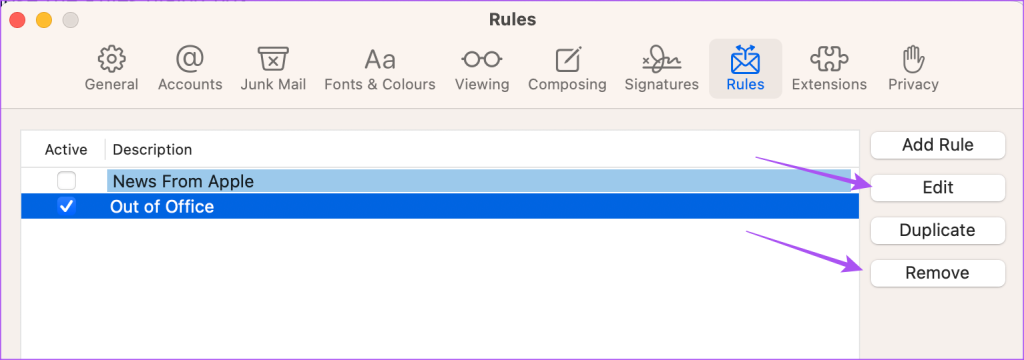
또는 메일 앱의 받은 편지함 설정을 사용하여 Mac에서 부재중 메시지를 설정하는 방법은 다음과 같습니다.
1단계: Command + 스페이스바 키보드 단축키를 눌러 Spotlight 검색을 열고 Mail을 입력한 후 Return 키를 누르세요.
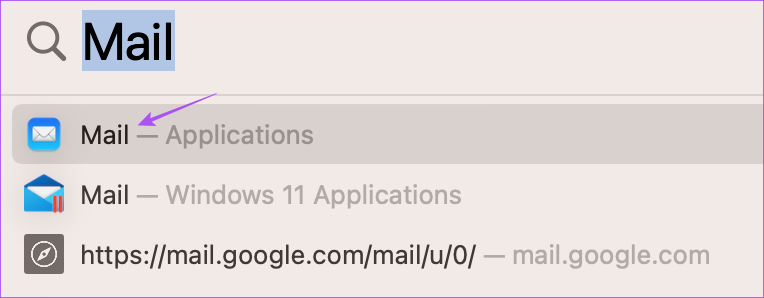
2단계: 왼쪽 메뉴에서 Inbox를 마우스 오른쪽 버튼으로 클릭하세요.
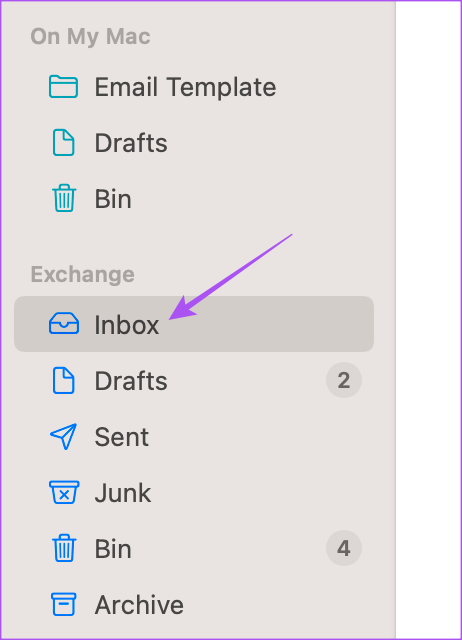
3단계: 부재중을 선택합니다.
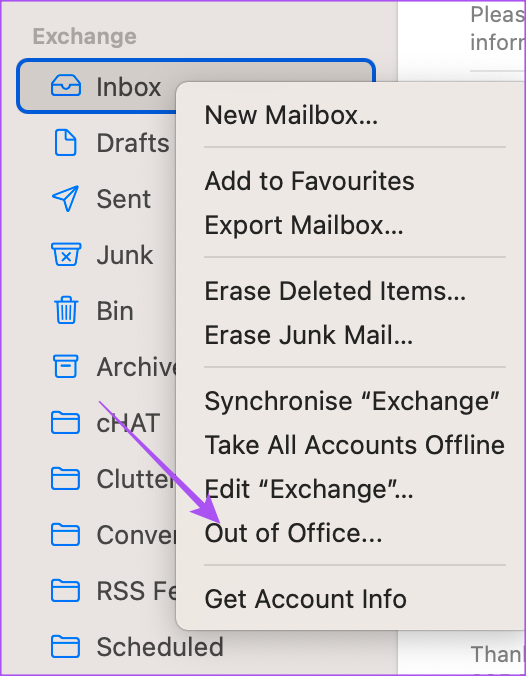
4단계: 계정 정보 창에서 부재 중 탭을 선택합니다.
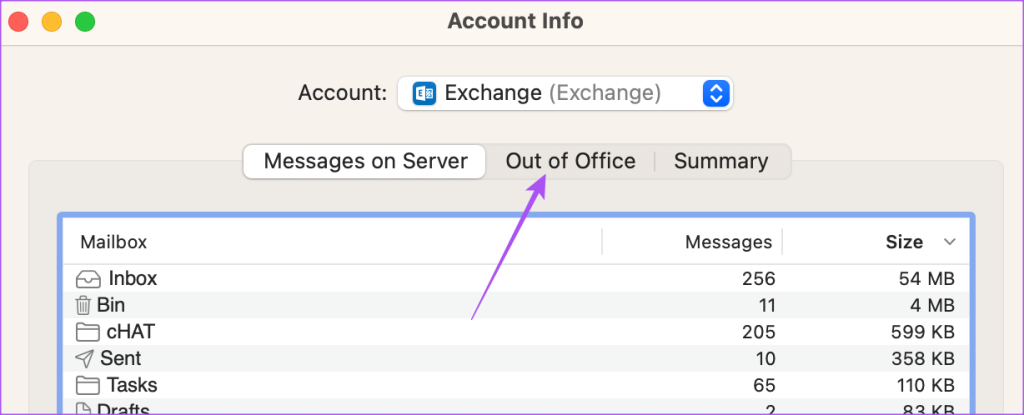
5단계: '부재중 답장 보내기' 옵션을 활성화합니다.
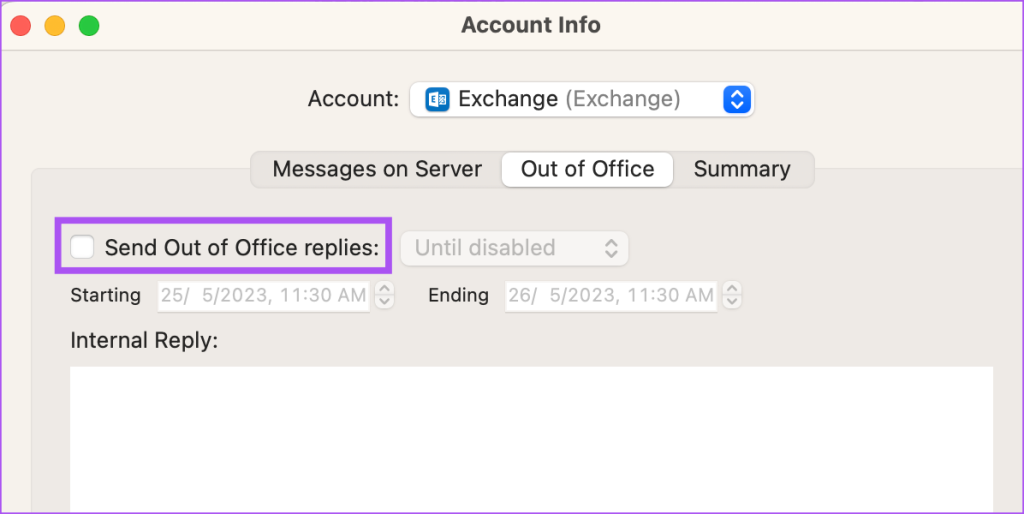
6단계: 시작 날짜와 종료 날짜를 선택하고 메시지를 입력합니다.
7단계: 드롭다운에서 비활성화될 때까지 또는 예약되는 동안 메시지를 보내도록 선택합니다.
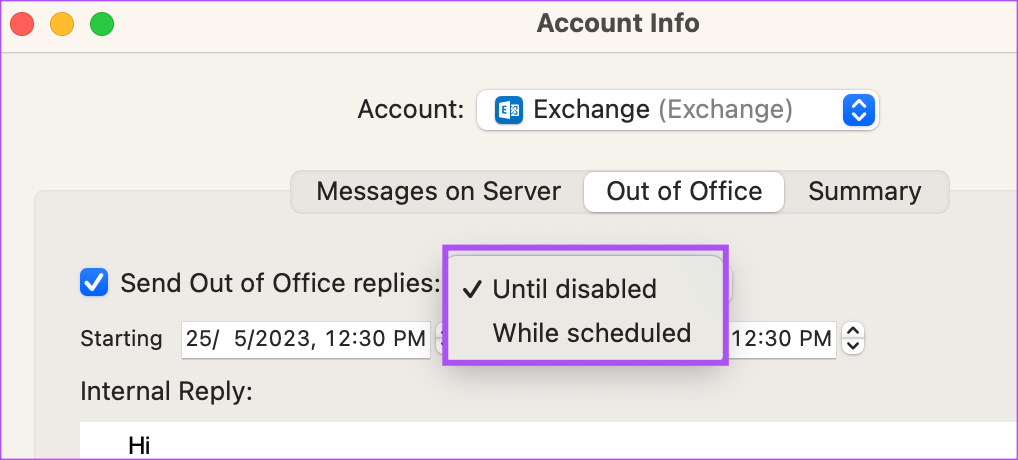
부재중 메시지를 제거하려면 확인란을 다시 클릭하여 끄면 됩니다.
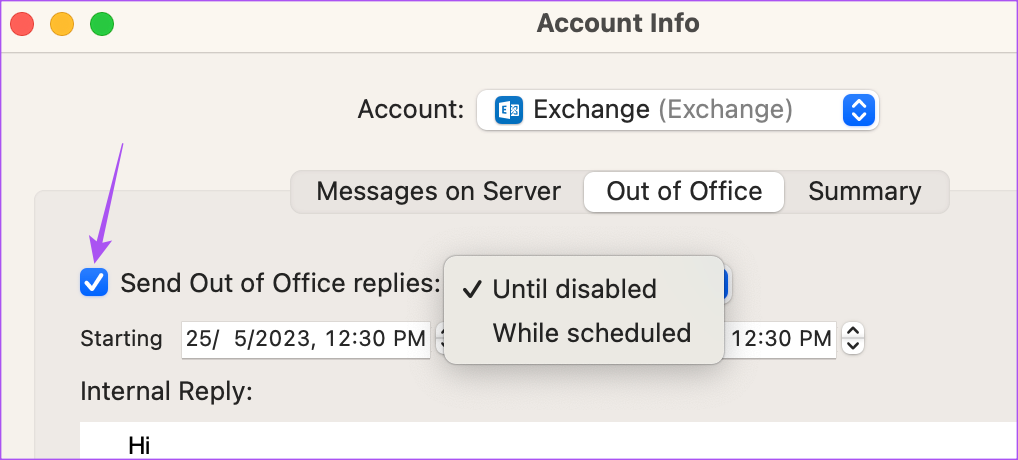
Mac용 Mail 앱에서 사무실 메시지를 설정하면 의사소통이 지연되는 것을 방지하고 모든 사람에게 귀하의 부재 사실을 알릴 수 있습니다. 메일 앱에서 Gmail, Outlook, Yahoo 등 모든 이메일 클라이언트에 대해 동일한 단계를 따를 수 있습니다. Mac의 메일 앱에서 Microsoft Exchange 계정으로 로그인할 수도 있습니다. 그러나 일부 사용자는 메일 앱에 빈 메시지 본문이 표시된다고 불평합니다. 귀하도 동일한 문제에 직면한 경우 Mac의 Microsoft Exchange에서 메시지의 빈 본문을 표시하는 Apple Mail 에 대한 최상의 수정 사항을 공유했습니다 .
Zoom 프로필 사진을 제거하는 방법과 그 과정에서 발생할 수 있는 문제를 해결하는 방법을 알아보세요. 간단한 단계로 프로필 사진을 클리어하세요.
Android에서 Google TTS(텍스트 음성 변환)를 변경하는 방법을 단계별로 설명합니다. 음성, 언어, 속도, 피치 설정을 최적화하는 방법을 알아보세요.
Microsoft Teams에서 항상 사용 가능한 상태를 유지하는 방법을 알아보세요. 간단한 단계로 클라이언트와의 원활한 소통을 보장하고, 상태 변경 원리와 설정 방법을 상세히 설명합니다.
Samsung Galaxy Tab S8에서 microSD 카드를 삽입, 제거, 포맷하는 방법을 단계별로 설명합니다. 최적의 microSD 카드 추천 및 스토리지 확장 팁 포함.
슬랙 메시지 삭제 방법을 개별/대량 삭제부터 자동 삭제 설정까지 5가지 방법으로 상세 설명. 삭제 후 복구 가능성, 관리자 권한 설정 등 실무 팁과 통계 자료 포함 가이드
Microsoft Lists의 5가지 주요 기능과 템플릿 활용법을 통해 업무 효율성을 40% 이상 개선하는 방법을 단계별로 설명합니다. Teams/SharePoint 연동 팁과 전문가 추천 워크플로우 제공
트위터에서 민감한 콘텐츠를 보는 방법을 알고 싶으신가요? 이 가이드에서는 웹 및 모바일 앱에서 민감한 콘텐츠를 활성화하는 방법을 단계별로 설명합니다. 트위터 설정을 최적화하는 방법을 알아보세요!
WhatsApp 사기를 피하는 방법을 알아보세요. 최신 소셜 미디어 사기 유형과 예방 팁을 확인하여 개인 정보를 안전하게 보호하세요.
OneDrive에서 "바로 가기를 이동할 수 없음" 오류를 해결하는 방법을 알아보세요. 파일 삭제, PC 연결 해제, 앱 업데이트, 재설정 등 4가지 효과적인 해결책을 제공합니다.
Microsoft Teams 파일 업로드 문제 해결 방법을 제시합니다. Microsoft Office 365와의 연동을 통해 사용되는 Teams의 파일 공유에서 겪는 다양한 오류를 해결해보세요.








